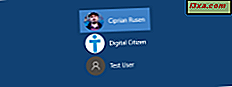Efter lanseringen av Windows 8 beslutade Microsoft att omkonstruera sitt tangentbord och mus-system så att de är mer användbara när de arbetar med moderna enheter, inklusive tabletter och hybrider som Microsoft Surface. En av de mest intressanta mössen som lanserades är Sculpt Comfort som har en stor blå knapp med Windows-logotypen på den. Vad gör den här knappen och är den här musen en bra enhet? Låt oss lära oss detta och mer, från denna recension, baserat på att använda musen i tre veckor.
Unboxing Microsoft Sculpt Comfort Mouse
Unboxing Sculpt Comfort- musen är en mycket vanlig upplevelse. Förpackningen är gjord så att du omedelbart ser musen och så att den är lätt att ta bort.

I rutan hittar du musen, manualen och broschyren med information, garantin och två Duracell-batterier. Som du kan se på bilden nedan är Sculpt Comfort- musen ganska blank.

Jag skulle ha föredragit en matt finish men det här är en fråga om personlig smak snarare än en riktig fråga.
Hårdvara Specifikationer
Sculpt Comfort är en Bluetooth-mus som endast kan användas med bärbara datorer som har ett Bluetooth-radiochip och med tabletter eller hybridapparater som Microsoft Surface. Det använder Microsofts BlueTrack-teknik, vilket innebär att du kan använda den på nästan vilken yta som helst utom glas och du behöver inte en musmatta.
Det är utformat för höger användare och det ger gott om rullningsfunktioner som är mycket användbara. Du lär dig mer om dem senare i den här artikeln.
Sculpt Comfort- musen har officiellt drivrutinsstöd för Windows 7, Windows 8, Windows 8.1 och Mac OS-versionerna 10.4 till 10.7. Jag förväntar mig att den här musen ska fungera på andra operativsystem som Linux eller Windows Vista, men du kommer inte att kunna använda till dess speciella funktioner som den stora Windows-logotypknappen eller dess avancerade rullningsfunktioner. På dessa operativsystem kommer det att bli en vanlig mus utan några speciella egenskaper.
Den kompletta listan med specifikationer finns här: Sculpt Comfort Mouse Detaljer.
Använda Microsoft Sculpt Comfort Mouse
Jag har använt den här musen tillsammans med min nya Surface Pro 2-enhet, som har Windows 8.1 installerad. Att para ihop med Surface Pro 2 var väldigt enkelt: Efter att ha satt i batterierna slog jag på musen och sedan Bluetooth-fliken på Surface Pro 2. Windows 8.1 upptäckte Sculpt Comfort omedelbart och installerade den. Efter några sekunder kunde jag använda den.
Musens precision var alltid bra. Jag hade inga problem när jag arbetade med Excel- kalkylblad, Powerpoint- presentationer eller när jag navigerade på webben. Jag gjorde även ett par spel sessioner och jag spelade League of Legends . Musen utfördes anständigt även om den inte jämför i precision med riktiga spelmöss.
Att bära runt kan vara lite obehagligt om du använder den med en tablett. Musen är tjockare än de flesta tabletter och den passar inte bra in i en vanlig tablettpåse. Men när du använder den med en bärbar dator är det väldigt enkelt att bära den i din bärbara väska.
Programvaran installerad med musens drivrutiner är det nuvarande Microsoft-mus- och tangentbordet, tillgängligt för alla Microsoft-tangentbord och möss. Denna programvara är mycket konfigurerbar och du kan ställa in många saker om hur musen fungerar, inklusive att skapa appspecifika inställningar.

Allt-i-allt-jag var nöjd med hur Sculpt Comfort- musen fungerar och dess precision.
Sculpt Comfort Mouse handlar om Easy Switching & Scrolling
Det finns två saker som sätter musen ifrån varandra från de flesta möss. Först och främst finns det den stora blå Windows-logotypknappen på vänster sida. Om du trycker på den tar du dig till startskärmen. Om du sveper upp fingret på den ytan öppnas den tidigare öppnade appen eller fönstret, precis som när du blinkar från vänster sida, på en skärm med beröring.

Om du sveper ner fingret på den här knappens yta öppnar den appomkopplaren på skärmens vänstra sida. Flyttar fingret i samma riktning och rullar sedan igenom de appar som visas av omkopplaren.

Var man kan köpa
 Köp nu
Köp nu  Köp nu
Köp nu I Windows 7 öppnas Start-menyn genom att trycka på den här knappen. Swipe gestures fungerar bara när du använder en webbläsare, för att flytta bakåt eller framåt. Tyvärr har jag inte en bärbar dator med Bluetooth och Windows 7 för att testa hur bra det fungerar. Jag kunde inte heller testa det på en Mac.
Den enda nackdelen jag fann om den blå knappen är att du måste trycka ganska hårt på den för att ta dig till Start- skärmen eller Start-menyn . Detta står i motsats till hur känslig den här knappen är när du sveper på den. Det reagerar mycket snabbt på alla dina gester utan att trycka på den.
Det andra som är intressant om den här musen är att rullhjulet kan användas för att rulla upp och ner som på ett annat hjul, men också för att rulla åt vänster och höger. Om du till exempel arbetar i ett stort Excel- kalkylblad får du bläddring åt höger genom att trycka på rullhjulet till höger. Den här funktionen är mycket användbar för företagare som arbetar med stora dokument.
Produkt betygsatt 4/5
Dom
Microsoft Sculpt Comfort- musen är en bra utövare som är lätt att installera och para med en bärbar dator eller surfplatta, så länge som de har ett Bluetooth-radiochip. Du får ett bekvämt grepp och bra precision, särskilt när du gör Office- arbete eller surfar på webben. Förarna är mycket konfigurerbara och du kan ställa in detalj hur den här musen fungerar. Den enda nackdelen är att tablettanvändare kanske vill ha en smalare mus som är lättare att bära med sina enheter. Men, om storleken inte är en faktor, är Sculpt Comfort- musen en bra följeslagare.